家里没网络别着急 教你无线路由器怎么安装
哎呀,家里突然没网了,这感觉就像突然断电一样让人抓狂对吧?别担心,今天我就来手把手教你如何安装无线路由器,让你轻松搞定家庭网络作为一个曾经也被网络问题困扰过的"过来人",我完全理解你的焦虑,但相信我,安装路由器真的没有想象中那么难!
步:准备工作
咱们得把需要的工具和材料准备好。就像做饭前要备菜一样,准备工作做足了,后面才不会手忙脚乱。
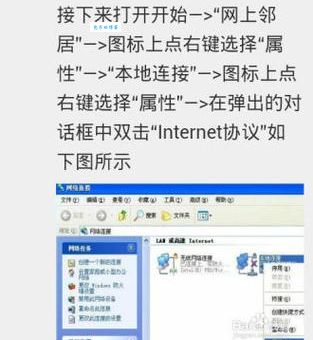
你需要准备的东西有:
1. 一台无线路由器(废话,这是主角)
2. 一根网线(通常路由器包装里会附带)
3. 电源适配器(同样随路由器提供)

4. 你的宽带账号和密码(这个很重要!)
5. 一部可以上网的设备(手机或电脑都行)
| 物品 | 备注 |
|---|---|
| 无线路由器 | 建议选择双频或三频路由器,信号更稳定 |
| 网线 | 至少1米长,确保能连接路由器和光猫 |
| 电源适配器 | 检查电压是否匹配 |
| 宽带账号密码 | 通常由网络服务提供商提供 |
第二步:硬件连接
现在咱们来把各个设备连接起来。别担心,这步就像拼积木一样简单。
1. 先把路由器的电源适配器插到电源插座上,另一端连接到路由器的电源接口。
2. 找到你家光猫(就是网络服务商提供的那个小盒子),用网线把光猫的LAN口和路由器的WAN口连接起来。WAN口通常颜色不同或者标有"Internet"字样。
3. 等待路由器启动,这个过程大概需要-分钟,你会看到路由器上的指示灯开始闪烁然后稳定下来。
记得我次安装时,把网线插错了端口,结果折腾了半天才发现所以一定要确认插在WAN口上哦!
第三步:配置路由器
硬件连接好了,接下来就是软件设置了。这部分听起来可能有点技术含量,但其实跟着步骤走,完全没
1. 打开你的手机或电脑的Wi-Fi设置,找到路由器的默认Wi-Fi名称(SSID)。这个名称通常印在路由器背面或底部。
2. 连接这个Wi-Fi网络,初始密码同样可以在路由器上找到。
3. 连接成功后,打开浏览器,在地址栏输入路由器的管理地址(一般是192.168.1.1或192.168.0.1,具体看路由器说明书)。
4. 输入默认的用户名和密码(通常是admin/admin,或者看路由器背面标签)。
5. 进入设置向导,选择"PPPoE"连接方式,输入你的宽带账号和密码。
6. 设置你的Wi-Fi名称和密码,建议设置一个容易记但不容易被猜到的密码。
小贴士:Wi-Fi密码好包含大小写字母、数字和特殊符号,这样更安全。但千万别设得太复杂,不然每次来客人都得翻小本本找密码就尴尬了。
第四步:测试网络
配置完成后,咱们得测试一下网络是否正常工作。
1. 断开当前连接,用你刚设置的Wi-Fi名称和密码重新连接。
2. 打开浏览器,随便访问一个网站,比如百度或者谷歌,看看能不能正常打开。
3. 如果可能,用手机测一下网速,确保下载和上传速度正常。
如果一切顺利,恭喜你!你已经成功安装了无线路由器。如果遇到别着急,可以尝试重启路由器或者检查宽带账号密码是否输入正确。
常见问题解决
作为一个经历过各种网络问题的"老司机",我总结了一些常见问题及解决方法:
1. 无法访问路由器管理页面:检查是否连接了正确的Wi-Fi,尝试更换浏览器或清除缓存。
2. 连接Wi-Fi后无法上网:确认宽带账号密码正确,检查光猫是否正常工作。
3. Wi-Fi信号弱:尝试调整路由器位置,避开微波炉、蓝牙设备等干扰源。
4. 设备无法连接Wi-Fi:尝试重启设备或忘记网络后重新连接。
记住,大多数问题都可以通过"重启"解决,这是IT界的万能钥匙!
路由器放置小技巧
路由器的位置对信号强度影响很大。根据我的经验,佳放置位置应该:
1. 尽量放在房屋中央位置
2. 远离金属物体和电器设备
3. 不要放在封闭的柜子里
4. 如果可能,放在较高的位置
我家之前把路由器放在电视柜后面,结果卧室信号差得要命。后来把它移到客厅中央的书架上,全屋信号立刻满格!
安全设置不能忽视
网络装好了,安全设置也很重要。我可不想邻居蹭网或者黑客入侵,所以建议你做这些设置:
1. 定期更换Wi-Fi密码
2. 关闭WPS功能(这个容易被破解)
3. 启用防火墙
4. 设置访客网络,给客人使用
5. 定期检查连接设备,踢出不明设备
这些设置听起来复杂,但在路由器管理界面都能轻松找到,花10分钟设置好,能省去很多潜在麻烦。
进阶技巧:提升网络体验
如果你对网络要求比较高,还可以尝试这些进阶设置:
1. 双频分离:把2.4GHz和5GHz频段分开,给不同设备使用
2. QoS设置:优先保障视频会议或游戏的带宽
3. 定时重启:设置路由器每周自动重启,保持佳状态
4. 固件升级:定期检查并安装路由器固件更新
这些设置能让你的网络体验更上一层楼,尤其是家里有多人同时上网或者玩在线游戏时。
1.--
看到这里,你是不是觉得安装路由器其实挺简单的?说实话,我次安装时也紧张得不行,生怕弄坏设备。但实际操作后发现,只要按部就班,谁都能搞定。
你家里用的是哪款路由器?有没有遇到过什么有趣的网络欢迎在评论区分享你的经验和心得,说不定你的小技巧能帮到其他正在为网络发愁的朋友呢!